钉钉是一款通讯、协同的免费移动办公平台,感兴趣的小伙伴不妨来看看下面关于钉钉关闭无障碍功能的方法教程吧,希望可以帮到有需要的小伙伴。
钉钉关闭无障碍功能的方法教程
1、进入软件,点击左上角的头像框。
2、接着点击下方选项列表中的"设置"。
3、然后找到其中的"启用无障碍功能",将其右侧的开关按钮关闭就可以了。
《钉钉》考勤月报怎么关闭 考勤月报关闭方式,使用钉钉的过程中,有的小伙伴经常会收到考勤月报消息通知,那么如果我们想要关闭该怎么弄呢?小编整理了相关的教程,感兴趣的可以一起去学习一下。
钉钉考勤月报怎么关闭?
1、打开钉钉,点击工作台,点击考勤打卡。
2、点击右下角设置。
3、选择通知管理。
4、将个人考勤月报右侧开关关闭即可。
以上就是小编整理的“《钉钉》考勤月报怎么关闭 考勤月报关闭方式”的全部内容,想要了解更多的手机游戏攻略或者软件教程,可以关注本站,每天都会实时更新一些有价值的内容,希望大家喜欢。
公司日常活动 or 通知太多?每次总是以文字形式通知,时间久了大家都觉得没新意。想要做一份好看的海报既花费时间、要学的作图工具还太多,耗时又耗力。
使用钉钉文档制作海报,不会做图软件也能快速搞定,高效省时互不误:
当需要制作一份海报时,可以先创建一篇钉钉文档,并将图文内容填充进去,在页面设置中关闭标题栏和信息栏,设置好背景色。根据需求也可以插入地图、分栏、高亮块等,最后选择导出-生成长图,一份简单上手的长图海报就完成了。
行政工作者经常需要负责信息收集工作,如:收集活动信息、处理建议反馈、资产出入库登记等。这些工作人工一遍遍收集登记整理,低效且重复。用钉钉表格收集信息,可多人同时在线编辑,信息实时更新,一些需要及时反馈的信息收集更快速便捷。
你可以根据不同的使用场景,创建或使用模板库里的表格,当需要收集信息时,大家可以在钉钉或者浏览器上,与组织内他人完成在线编辑填写,同时表格可以自定义设置权限,保证数据安全不泄露。
日常各类会议繁多,手写纪要跟不上节奏,会议录音整理起来费时麻烦,又怕错过重要会议信息?
使用钉钉文档「闪记」功能,可以轻松帮你解决这一难题。
会议开始前,新建一篇文档(可直接选用模板库中的会议纪要模板),在上方导航栏选择“更多”-“闪记”,右侧的窗口中点击“开始录音”即可解放双手。
录音开始后,将会实时将录音转文字,被转换的文本会根据内容自动分段,单击可将文本添加至文档,看不懂的文字信息双击即可播放原音,从此告别手写会议纪要。
平台:安卓
类型:效率办公
版本:v6.3.5
大小:153.25MB
更新:2024-09-08
标签: 办公 手机实用工具 定位打卡 装机必备 2018 德国红点设计大奖 2018 人民匠心服务奖
网络通讯
42.70MB
媒体音乐
34.24MB
时尚购物
34.09MB
金融理财
46.43MB
小说阅读
69.30MB
成长教育
111.39MB
住宿驿站
27.77MB
41.54MB
摄影美学
41.66MB
棋牌扑克
211.83MB
角色扮演
268.20MB
休闲益智
45.91MB
145.30MB
73.84MB
141.71MB
传奇三国
201.42MB
85.64MB
战争塔防
68.28MB
渝ICP备20008086号-39 违法和不良信息举报/未成年人举报:linglingyihcn@163.com
CopyRight©2003-2018 违法和不良信息举报(12377) All Right Reserved
《钉钉》怎么关闭无障碍功能
钉钉是一款通讯、协同的免费移动办公平台,感兴趣的小伙伴不妨来看看下面关于钉钉关闭无障碍功能的方法教程吧,希望可以帮到有需要的小伙伴。
钉钉关闭无障碍功能的方法教程
1、进入软件,点击左上角的头像框。
2、接着点击下方选项列表中的"设置"。
3、然后找到其中的"启用无障碍功能",将其右侧的开关按钮关闭就可以了。
《钉钉》考勤月报怎么关闭 考勤月报关闭方式
《钉钉》考勤月报怎么关闭 考勤月报关闭方式,使用钉钉的过程中,有的小伙伴经常会收到考勤月报消息通知,那么如果我们想要关闭该怎么弄呢?小编整理了相关的教程,感兴趣的可以一起去学习一下。
钉钉考勤月报怎么关闭?
1、打开钉钉,点击工作台,点击考勤打卡。
2、点击右下角设置。
3、选择通知管理。
4、将个人考勤月报右侧开关关闭即可。
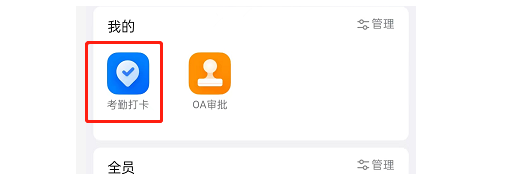
以上就是小编整理的“《钉钉》考勤月报怎么关闭 考勤月报关闭方式”的全部内容,想要了解更多的手机游戏攻略或者软件教程,可以关注本站,每天都会实时更新一些有价值的内容,希望大家喜欢。
《钉钉》行政人员必备:轻松掌握行政管理技巧!
行政人员如何使用钉钉?行政人员面对的工作经常情况多变、杂乱繁琐,包含公司活动、问卷调研、日常通知、信息收集、各种会议等等,用好钉钉文档下面这三个工具,可以帮助提高工作效率,一起来看看钉钉行政人员使用方法吧!日常通知:一键get长图海报
公司日常活动 or 通知太多?每次总是以文字形式通知,时间久了大家都觉得没新意。想要做一份好看的海报既花费时间、要学的作图工具还太多,耗时又耗力。
使用钉钉文档制作海报,不会做图软件也能快速搞定,高效省时互不误:
当需要制作一份海报时,可以先创建一篇钉钉文档,并将图文内容填充进去,在页面设置中关闭标题栏和信息栏,设置好背景色。根据需求也可以插入地图、分栏、高亮块等,最后选择导出-生成长图,一份简单上手的长图海报就完成了。
信息收集:只需一张钉钉表格
行政工作者经常需要负责信息收集工作,如:收集活动信息、处理建议反馈、资产出入库登记等。这些工作人工一遍遍收集登记整理,低效且重复。用钉钉表格收集信息,可多人同时在线编辑,信息实时更新,一些需要及时反馈的信息收集更快速便捷。
你可以根据不同的使用场景,创建或使用模板库里的表格,当需要收集信息时,大家可以在钉钉或者浏览器上,与组织内他人完成在线编辑填写,同时表格可以自定义设置权限,保证数据安全不泄露。
会议繁多:语音速记自动生成文字纪要
日常各类会议繁多,手写纪要跟不上节奏,会议录音整理起来费时麻烦,又怕错过重要会议信息?
使用钉钉文档「闪记」功能,可以轻松帮你解决这一难题。
会议开始前,新建一篇文档(可直接选用模板库中的会议纪要模板),在上方导航栏选择“更多”-“闪记”,右侧的窗口中点击“开始录音”即可解放双手。
录音开始后,将会实时将录音转文字,被转换的文本会根据内容自动分段,单击可将文本添加至文档,看不懂的文字信息双击即可播放原音,从此告别手写会议纪要。
平台:安卓
类型:效率办公
版本:v6.3.5
大小:153.25MB
更新:2024-09-08
标签: 办公 手机实用工具 定位打卡 装机必备 2018 德国红点设计大奖 2018 人民匠心服务奖
网络通讯
42.70MB
媒体音乐
34.24MB
时尚购物
34.09MB
金融理财
46.43MB
小说阅读
69.30MB
成长教育
111.39MB
住宿驿站
27.77MB
成长教育
41.54MB
摄影美学
41.66MB
棋牌扑克
211.83MB
角色扮演
268.20MB
休闲益智
45.91MB
棋牌扑克
145.30MB
休闲益智
73.84MB
角色扮演
141.71MB
传奇三国
201.42MB
棋牌扑克
85.64MB
战争塔防
68.28MB